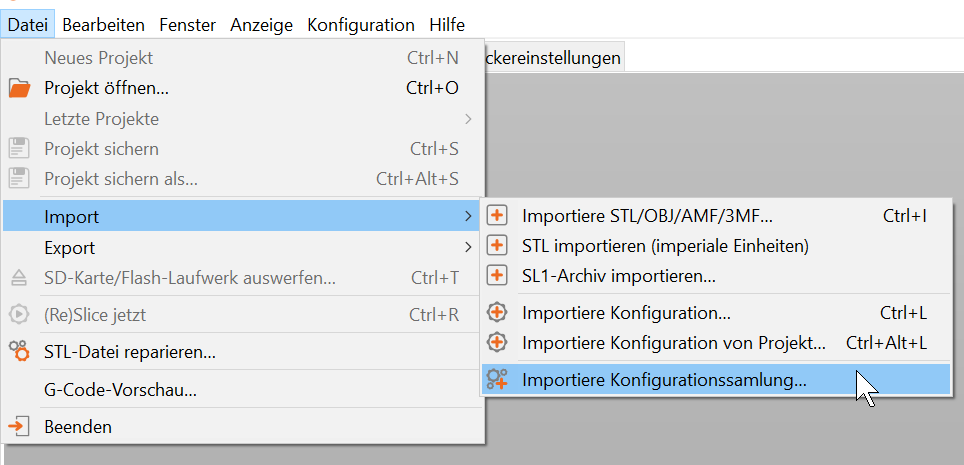tutorial:3d-drucker:prusaslicer
Inhaltsverzeichnis
Vorbereiten eines 3D-Modells für den Druck mit PrusaSlicer
Vorraussetzungen
-
- Beim ersten Starten wird der Konfigurations-Assistent gestartet, diesen einfach abbrechen
- Download des Konfigurationsbundles
- Ein oder mehrere zu druckende Modelle im .stl-Format
Vorgehen
- Öffnen von PrusaSlicer
- Importieren des Konfigurationsbundles unter Datei→Import→Importiere Konfigurationssammlung
- Importieren der zu druckenden .stl-Datei unter Datei→Import→Importiere STL
- Sicherstellen, dass das Modell korrekt auf der Platte liegt
- Die Grundfläche sollte eben auf dem Druckbett legen
- Das Modell kann einfach auf eine andere Grundfläche gelegt werden:
- Modell anklicken, so dass es grün markiert ist
- Auf der linken Seite das „Auf Fläche legen“ Werkzeug wählen
- Eine neue Grundfläche anklicken, die auf das Druckbett gelegt werden soll
- Die Korrekten Grundeinstellungen wählen
- Rechts oben befinden sich alle wichtigen Einstellungen
- Druckeinstellungen: Für einfache 3D-Drucke vorzugsweise „0.2mm“ Schichtdicke wählen. 0.1mm gibt schönere Ergebnisse, dauert aber doppelt so lange - 0.3mm geht schneller, dafür wird gröber gedruckt
- Filament: PLA ist UV-Stabil und hat ein mattes Finnish, PETG ist temperaturstabiler und hat ein glänzendes Finnish.
- Drucker: Meist sollte hier der Prusa i3 MK3(S) gewählt werden, da diese Drucker zuverlässiger und wartungsärmer sind.
- Bei Bedarf weitere Einstellungen anpassen
- Stützen: Werden bei Überhängen gebraucht, da 3D-Drucker nicht auf Luft drucken können. Bis 45° sind Überhänge auch problemlos ohne Stützmaterial druckbar, bei flacheren Überhängen oder längeren Brücken sollte diese Option ausgewählt werden. Im Einfachsten Fall „überall“ auswählen.
- Infill: Bezeichnet den „Füllgrad“ des zu druckenden Objekts. Je höher, desto mehr Material und Zeit wird benötigt, dafür steigt die Stabilität. Für nicht-funktionale Teile reichen 15% vollkommen aus, für die meisten funktionalen Teile reichen 30%.
- Rand: Wird benötigt, wenn das Modell nur eine kleine Grundfläche hat, auf der viel in die Höhe gebaut werden soll. Die meisten Modelle benötigen keinen Rand.
- Das Modell mit dem Knopf „Jetzt Slicen“ unten rechts Slicen. Bei komplexen Modellen kann das mehrere Minuten dauern.
- Zwischen der geslicten Ansicht und der Modellansicht kann unten links gewechselt werden.
- in der Slicing-Ansicht werden unten rechts auch die geschätzte Druckdauer und Materialbedarf angezeigt.
- Wenn alles in Ordnung ist, die .gcode-Datei unten rechts durch Klick auf „Export G-Code“ abspeichern.
tutorial/3d-drucker/prusaslicer.txt · Zuletzt geändert: 2021/04/09 12:51 von pcaroli